- Konvertera AVCHD till MP4
- Konvertera MP4 till WAV
- Konvertera MP4 till WebM
- Konvertera MPG till MP4
- Konvertera SWF till MP4
- Konvertera MP4 till OGG
- Konvertera VOB till MP4
- Konvertera M3U8 till MP4
- Konvertera MP4 till MPEG
- Bädda in undertexter i MP4
- MP4-delare
- Ta bort ljudet från MP4
- Konvertera 3GP-videor till MP4
- Redigera MP4-filer
- Konvertera AVI till MP4
- Konvertera MOD till MP4
- Konvertera MP4 till MKV
- Konvertera WMA till MP4
- Konvertera MP4 till WMV
Toppklassiga FLV-videoredigerare med enkel och effektiv guide
 Uppdaterad av Lisa Ou / 15 feb 2023 16:30
Uppdaterad av Lisa Ou / 15 feb 2023 16:30FLV eller Flash Video är ett videoformat skapat av Adobe Systems. Det stöds av Adobe Flash Player och Adobe Air för att överföra ljud och videor över internet. Men om du lägger en video som många kan se, skulle du förmodligen vilja förbättra din FLV-video. Med kraftfulla redigeringsverktyg kan du använda många tekniker för att göra videon mer engagerande för tittarna. Speciellt om det är ett skol- eller marknadsföringsprojekt där din karriär står på spel. Men med alla videoredigeringsprogram på internet är det svårt att välja vilket som hjälper dig att få din videofil att sticka ut. Vad kommer du att göra i den här situationen då?

Lyckligtvis har du precis hittat den perfekta artikeln som hjälper dig att välja. Efter att ha prövat och utvärderat olika internetverktyg har vi satt ihop de mest inflytelserika FLV-redaktörerna. Vi såg till att ta med de som många rekommenderar starkt. Så att du kan skapa den bästa FLV-videon med de ledande verktygen och metoderna. Börja få informationen nedan för att starta redigeringsprocessen.

Guide Lista
Del 1. Bästa .flv Editor - FoneLab Video Converter Ultimate
FoneLab Video Converter Ultimate är ofta det mest nämnda programmet när man diskuterar det mest praktiska redigeringsverktyget. Den är betrodd av många på grund av de fantastiska redigeringsfunktionerna den erbjuder. Till skillnad från andra program innehåller detta verktyg videofunktioner som de flesta inte har. Ett exempel är videoomvändare, vilket inte ofta ses i andra program. Fler av dess funktioner inkluderar en videotrimmer, Enhancer, Cropper, Merger, Screen Controller och mer.
Video Converter Ultimate är den bästa programvara för video- och ljudkonvertering som kan konvertera MPG / MPEG till MP4 med snabb hastighet och hög bild / ljudkvalitet.
- Konvertera alla video / ljud som MPG, MP4, MOV, AVI, FLV, MP3, etc.
- Stöd 1080p / 720p HD- och 4K UHD-videokonvertering.
- Kraftfulla redigeringsfunktioner som Trim, beskär, rotera, effekter, förbättra, 3D och mer.
Följ de problemfria anvisningarna nedan för att redigera .flv-filer med den bästa redigeraren, FoneLab Video Converter Ultimate:
steg 1Skaffa FoneLab Video Converter Ultimates installationsfil på dess officiella webbplats. Du kan spara den på din dator genom att trycka på Gratis nedladdning knappen på den nedre vänstra delen. Installera sedan programmet efter att ha tillåtit det att göra ändringar på din enhet. Börja sedan köra det på din dator.
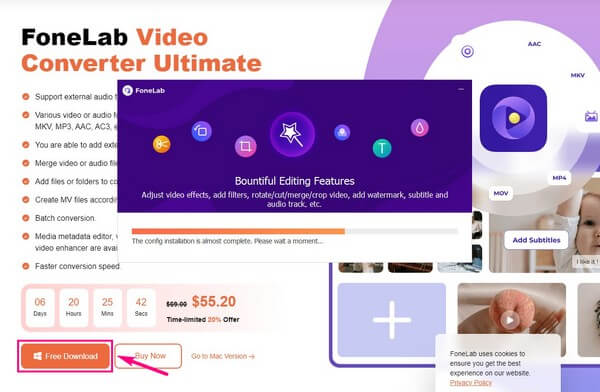
steg 2FoneLab Video Converter Ultimates primära gränssnitt välkomnar dig med sin konverteringsfunktion. Du kan se dess redigeringsfunktioner genom att gå till de andra sektionerna. Nära omvandlare högst upp kan du välja MV, Collage och Toolbox för redigeringsändamål.
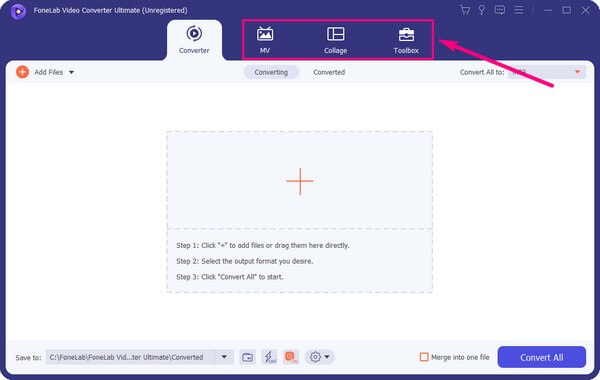
steg 3De flesta av programmets redigeringsfunktioner finns på Verktygslåda. Bortsett från funktionerna som nämns ovan är videorotatorn, förstärkaren, vattenstämpeln och färgkorrigeringen tillgängliga för din FLV-video.
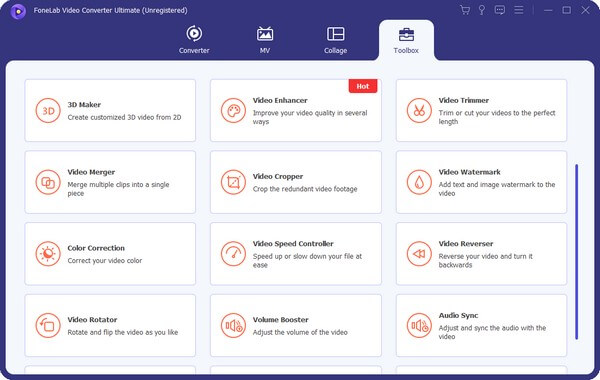
steg 4Du behöver bara klicka på varje ruta när du använder någon redigeringsfunktion. En plussymbol kommer då att visas på följande gränssnitt. Klicka på den för att välja din FLV-video och importera den till programmet. Efter det, redigera videon och spara den när du är nöjd med din skapelse.
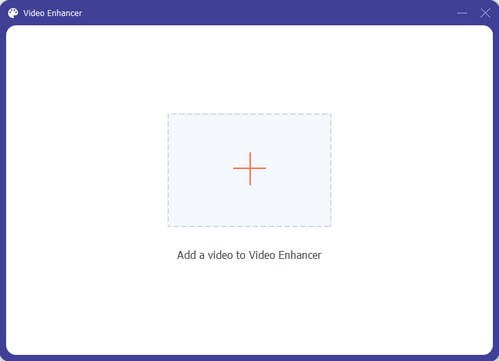
Del 2. Topp 3 .flv-redaktörer
Nu när du känner till den mest kraftfulla FLV-redigeraren är det dags att upptäcka de tre bästa tredjeparts- och onlineprogram som följer den. Lita på att alla dessa verktyg är säkra, och du kan lita på dem när du behöver en redigerare för din video.
Topp 1. Movavi Video Editor
Movavi Video Editor är ett tredjepartsprogram som är känt för att göra utmärkt arbete med att redigera FLV-videor. I likhet med metoden ovan är den lätt att använda också. På grund av dess enkla gränssnitt kommer nybörjare inte att ha svårt att använda det. Men det här verktygets enkelhet kommer med grundläggande redigeringsfunktioner. Det betyder att den har flera begränsningar, så den kan bara erbjuda dig grunderna.
Följ anvisningarna nedan för att få kunskap om FLV-filredigeraren, Movavi Video Editor:
steg 1Installera Movavi Video Editor och kör den på din dator. När den startar, importera FLV-filen till programmet genom att klicka på mappikonen i det övre vänstra hörnet.
steg 2Använd redigeringsfunktionerna du ser i gränssnittet för att redigera FLV. Du kan trimma din video, använda text, grafik, specialeffekter och mer. Du kan också lägga till ljud eller ljudeffekt beroende på dina preferenser.
steg 3När du är klar, granska alla ändringar och redigeringar du har gjort genom att spela upp förhandsvisningen till vänster på skärmen. Slutligen, tryck på Exportera för att spara den nyligen redigerade FLV-videon på din dator.

Topp 2. Clideo Video Editor
Clideo Video Editor är ett onlineverktyg som låter dig redigera FLV-videor smidigt. Det ger flera redigeringsfunktioner som kan förbättra många videoformat online. Men som andra onlineprogram är den här metoden inte tillämpbar offline. Du behöver en stabil internetanslutning under hela processen för att kunna använda dess funktioner. Eller så kan du förlora ändringarna du gör.
Följ anvisningarna nedan för att få kunskap om .flv-videoredigeraren, Clideo:
steg 1Direkt till Clideo Video Editors hemsida och klicka på Kom igång fliken i mitten.
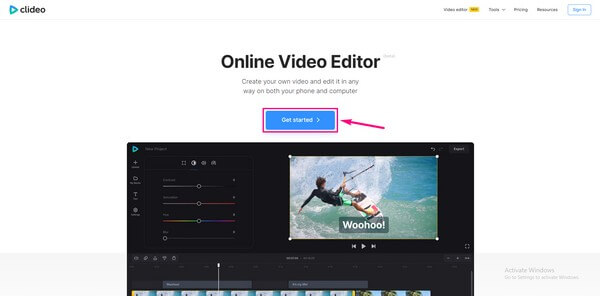
steg 2Klicka på till vänster på sidan Ladda knappen inuti lådan. Klicka sedan på Välj filer. Välj FLV-videon från din filmapp när den dyker upp för att importera den till programmets sida.
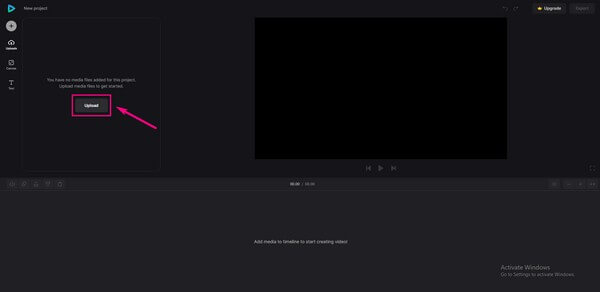
steg 3Börja redigera videon med redigeringsfunktionerna som finns på Clideos sida. Förhandsgranskningen kommer att vara till vänster så att du kan kontrollera ditt arbete. Klicka sedan på Exportera fliken i det övre högra hörnet och ladda ner videon till din dator.
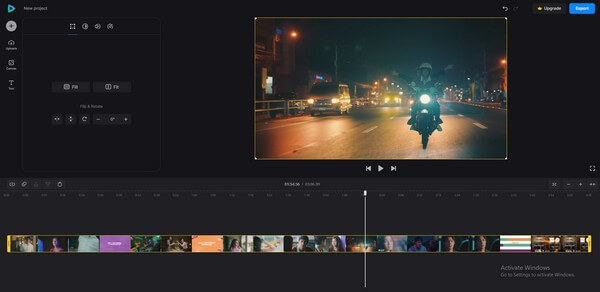
Video Converter Ultimate är den bästa programvara för video- och ljudkonvertering som kan konvertera MPG / MPEG till MP4 med snabb hastighet och hög bild / ljudkvalitet.
- Konvertera alla video / ljud som MPG, MP4, MOV, AVI, FLV, MP3, etc.
- Stöd 1080p / 720p HD- och 4K UHD-videokonvertering.
- Kraftfulla redigeringsfunktioner som Trim, beskär, rotera, effekter, förbättra, 3D och mer.
Topp 3. Veed FLV Video Editor
Veed FLV Video Editor är ett annat onlineprogram för att redigera FLV enkelt och snabbt. Dess fördel är att du inte behöver ladda ner eller installera något för att njuta av dess funktioner. Å andra sidan säger vissa recensioner att det ibland kraschar av olika anledningar.
Följ anvisningarna nedan för att få kunskap om .flv-redigeraren, Veed:
steg 1Gå till Veed Video Editors officiella sida. I mitten av skärmen, tryck på Välj FLV flik. Klicka sedan Ladda upp en fil på nästa sida.
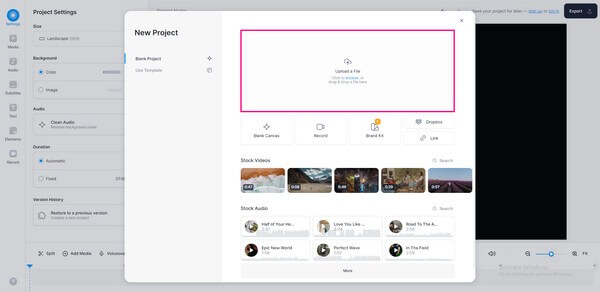
steg 2När FLV-filen laddas upp, använd redigeringsfunktionerna till vänster på sidan. Justera, ändra och lägg till valfritt alternativ för videon.
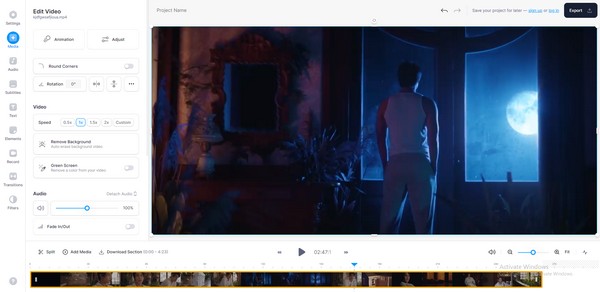
steg 3När det är klart, tryck på Exportera fliken och ladda ner den redigerade filen.
Video Converter Ultimate är den bästa programvara för video- och ljudkonvertering som kan konvertera MPG / MPEG till MP4 med snabb hastighet och hög bild / ljudkvalitet.
- Konvertera alla video / ljud som MPG, MP4, MOV, AVI, FLV, MP3, etc.
- Stöd 1080p / 720p HD- och 4K UHD-videokonvertering.
- Kraftfulla redigeringsfunktioner som Trim, beskär, rotera, effekter, förbättra, 3D och mer.
Del 3. Vanliga frågor om FLV Editors
1. Kan du ladda upp en 1 GB FLV-fil på Clideo?
Tyvärr kan du inte. Clideo har en begränsning på 500 MB för varje projekt. Därför är det omöjligt att importera och redigera en 1 GB-fil på dess webbplats. Om du behöver ett verktyg som inte har denna begränsning kan du prova FoneLab Video Converter Ultimate istället.
2. Är Movavi gratis?
Nej det är det inte. Den har en gratis provperiod, men bara i viss utsträckning. Movavis gratisversion sätter också en vattenstämpel på användarnas videoutgångar. Du måste köpa den betalda versionen om du vill ta bort den.
3. Har FoneLab Video Converter Ultimate en vattenstämpel?
Nej, det har den inte. En av FoneLab Video Converter Ultimates goda egenskaper är att ingen vattenstämpel kommer att tvingas i dina utdata om du inte vill ha det. De flesta verktyg du ser online kan mata in en vattenstämpel, logotyp eller program när du använder deras tjänster, men så är inte fallet. Med FoneLab kan du bekvämt manövrera dess redigeringsfunktioner utan att oroa dig för onödiga vattenstämplar på dina FLV-filer.
Video Converter Ultimate är den bästa programvara för video- och ljudkonvertering som kan konvertera MPG / MPEG till MP4 med snabb hastighet och hög bild / ljudkvalitet.
- Konvertera alla video / ljud som MPG, MP4, MOV, AVI, FLV, MP3, etc.
- Stöd 1080p / 720p HD- och 4K UHD-videokonvertering.
- Kraftfulla redigeringsfunktioner som Trim, beskär, rotera, effekter, förbättra, 3D och mer.
Att välja den bästa FLV-videoredigeraren kan vara knepigt, eftersom varje redigeringsverktyg har sin egen unikhet. Men om du vill välja det mest fördelaktiga alternativet, tveka inte att prova FoneLab Video Converter Ultimate.
